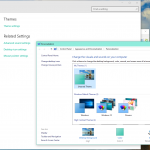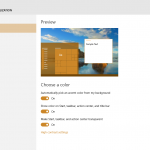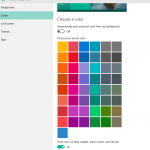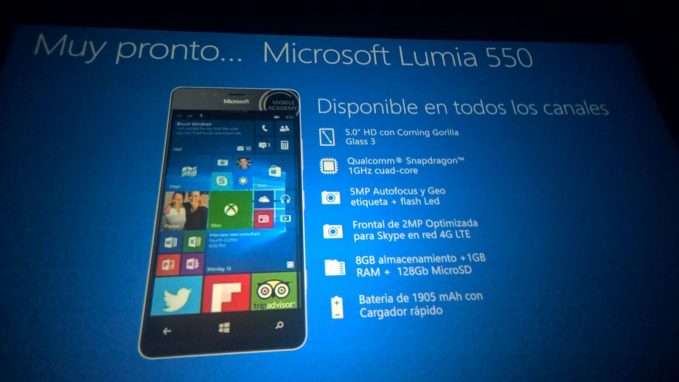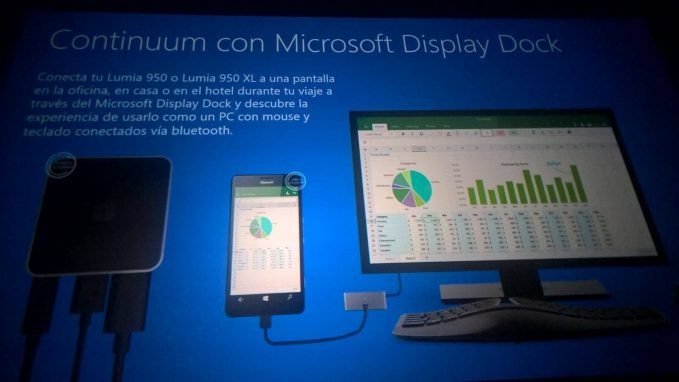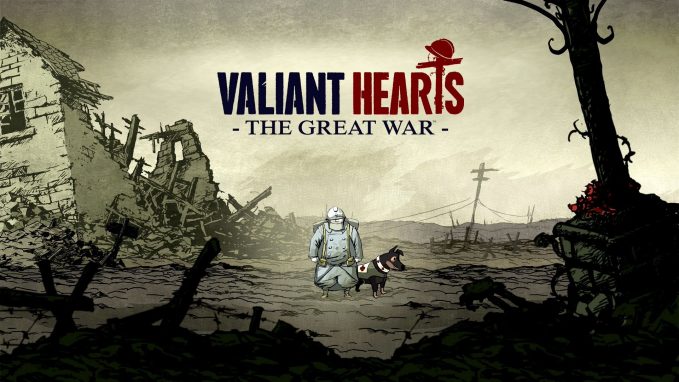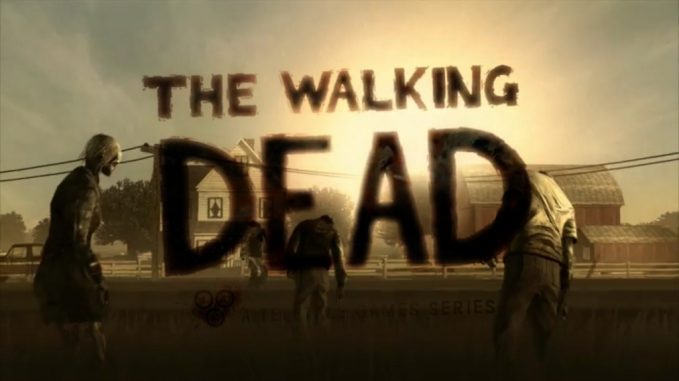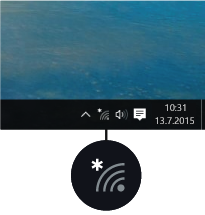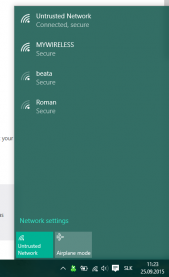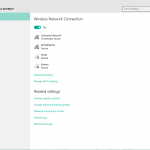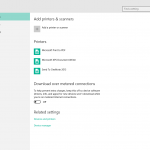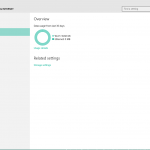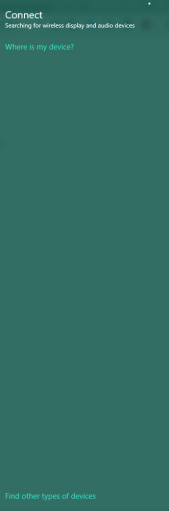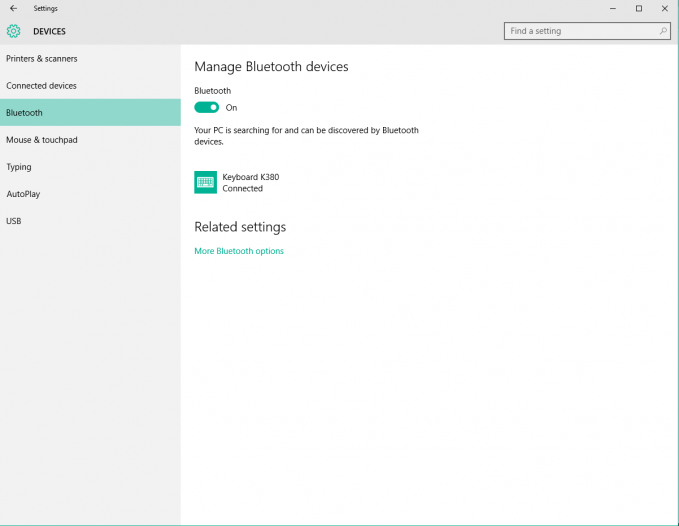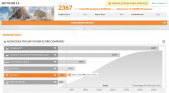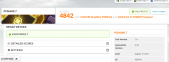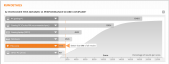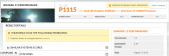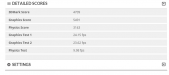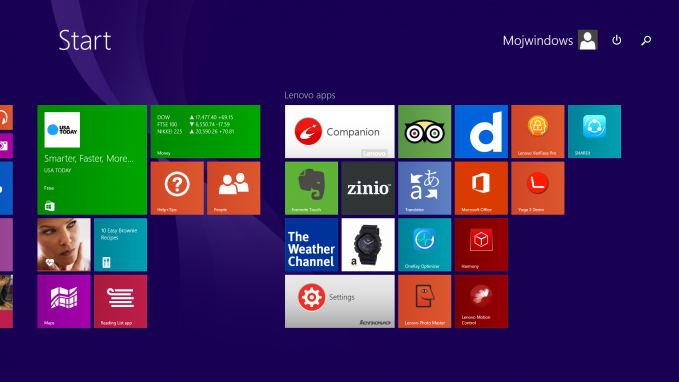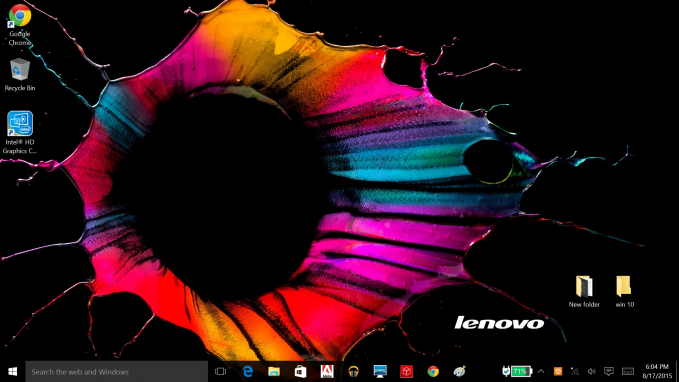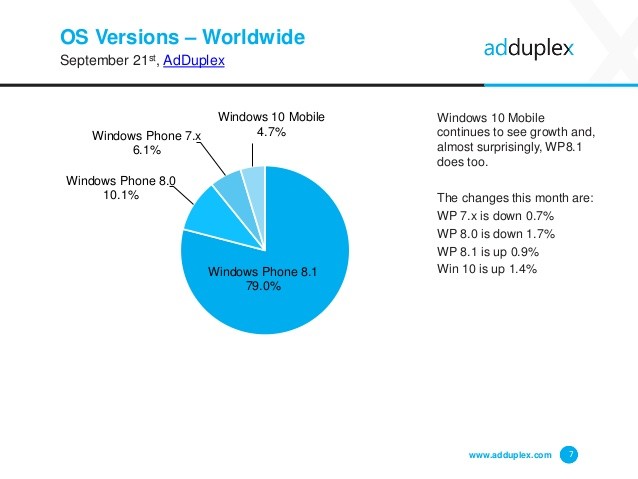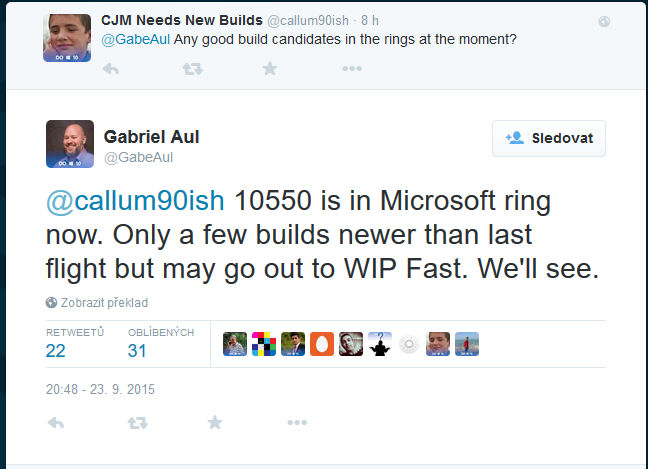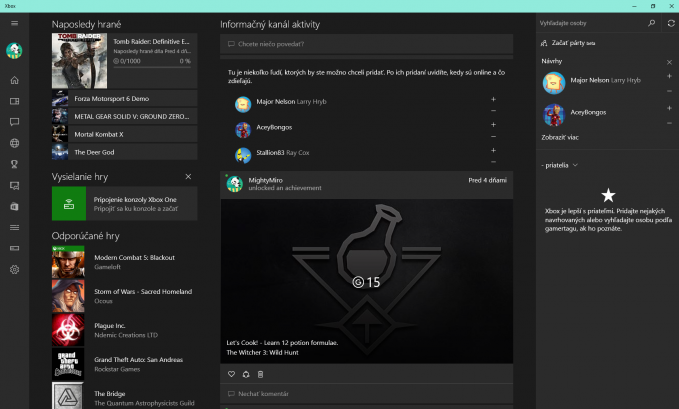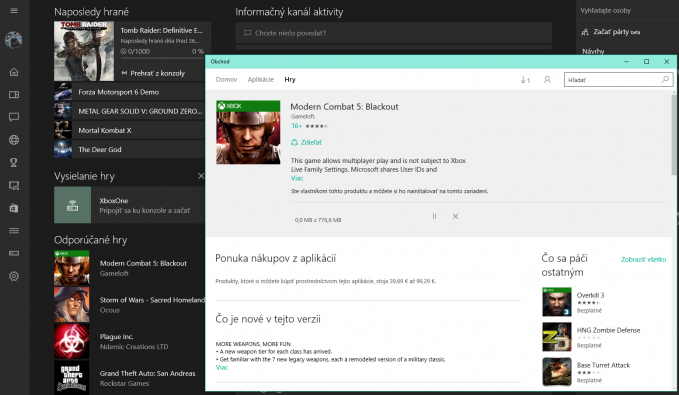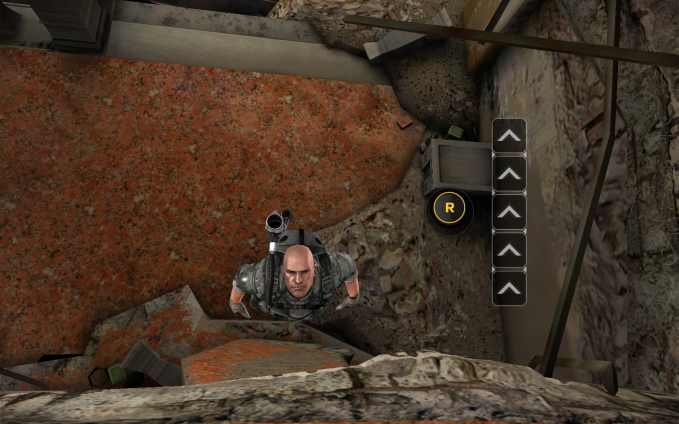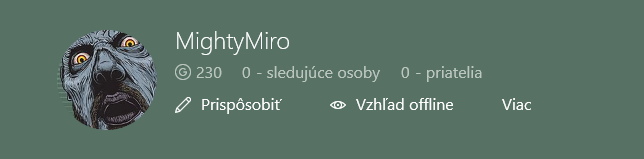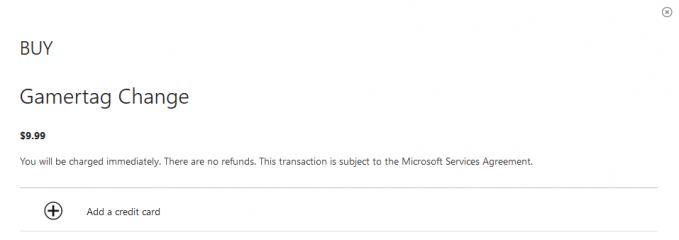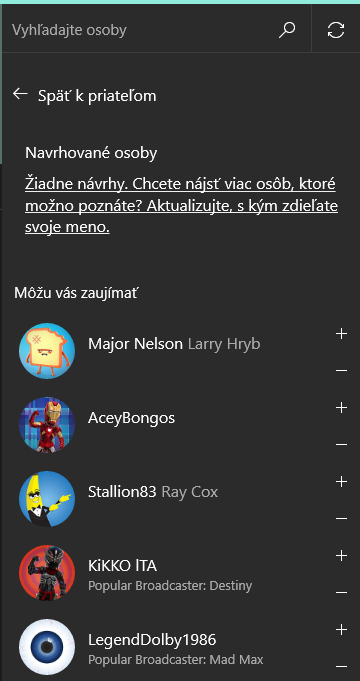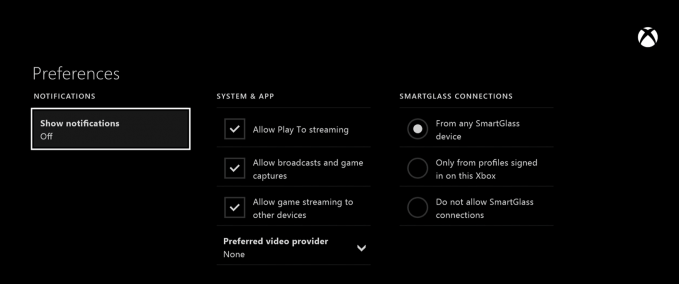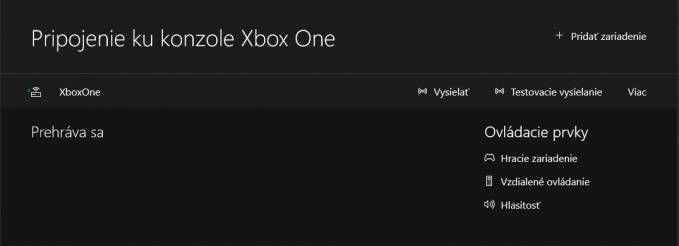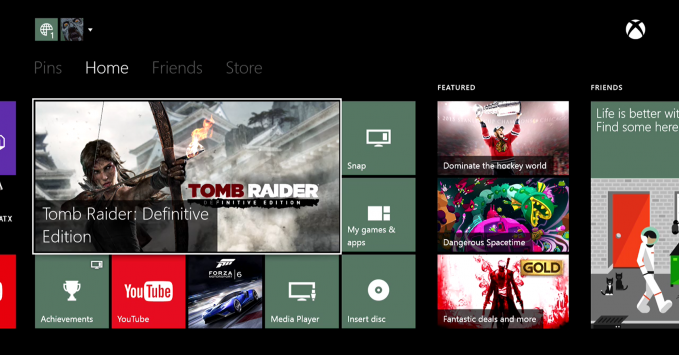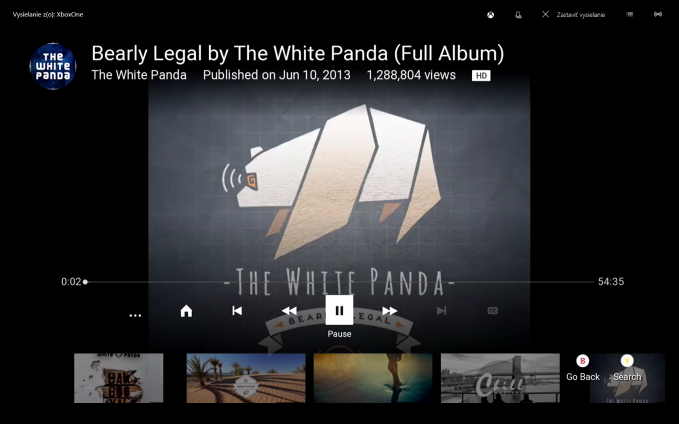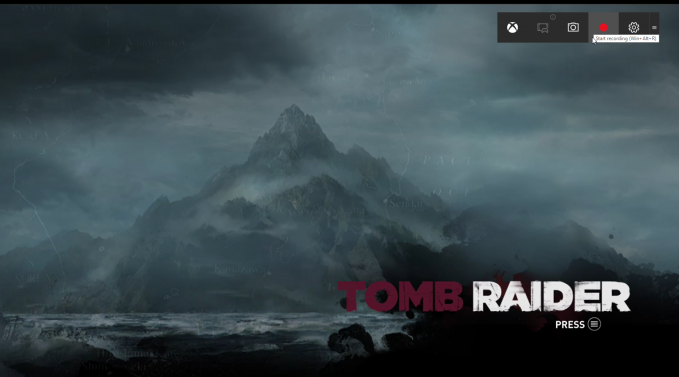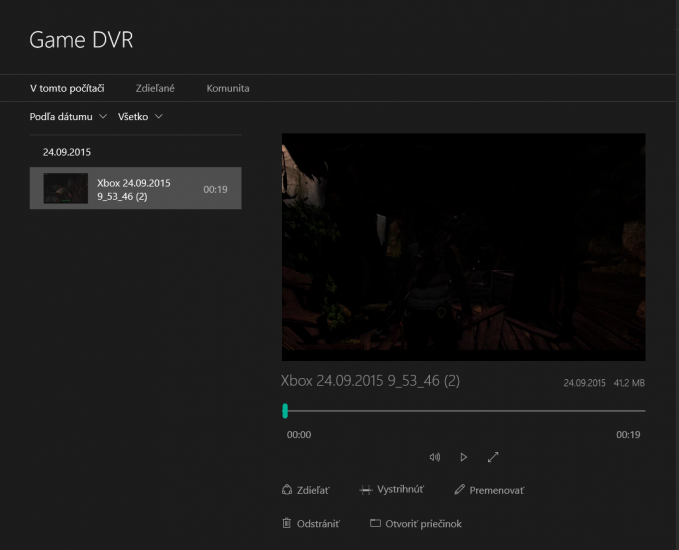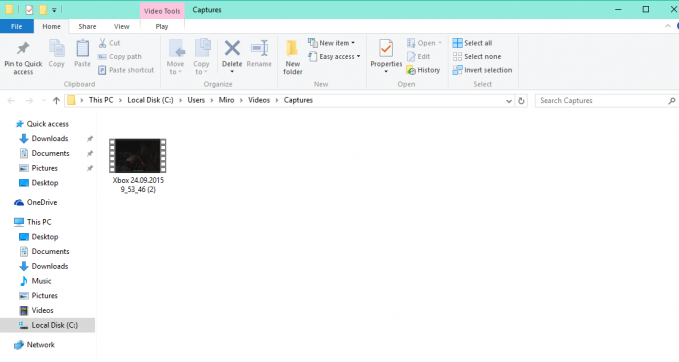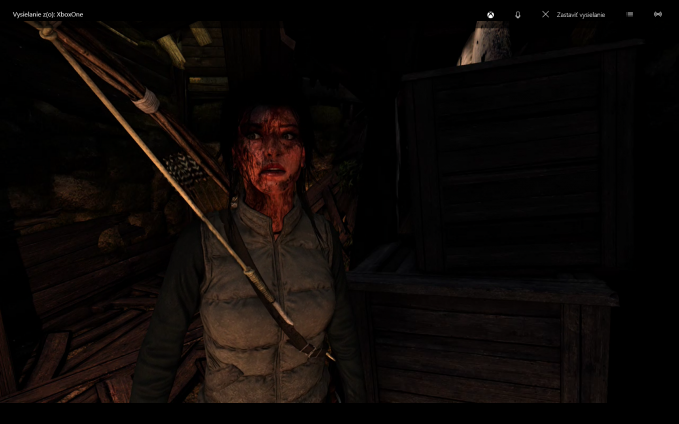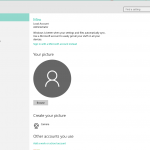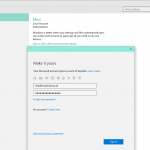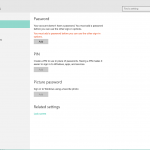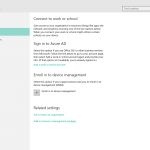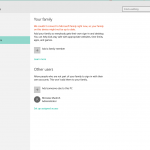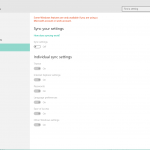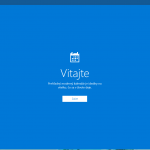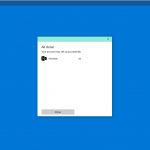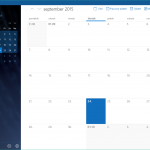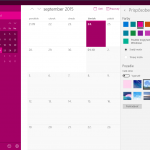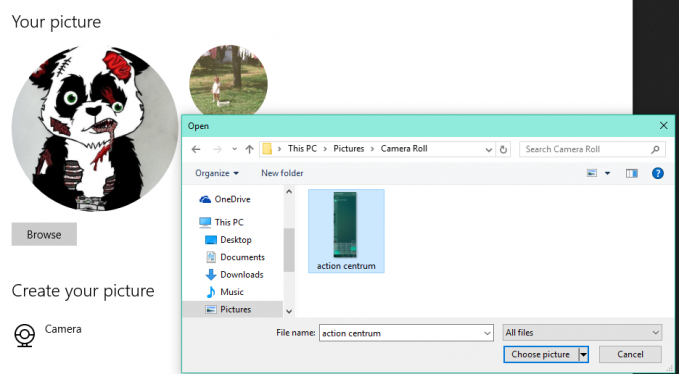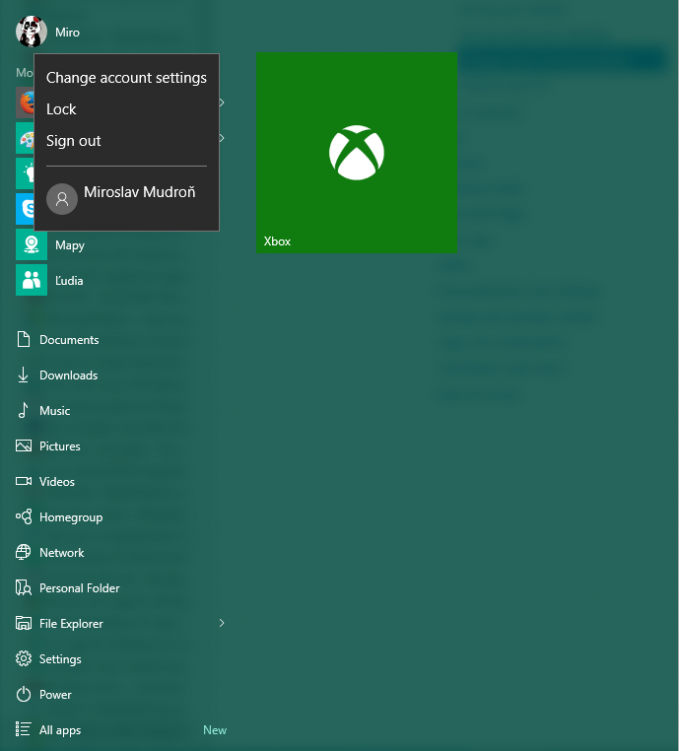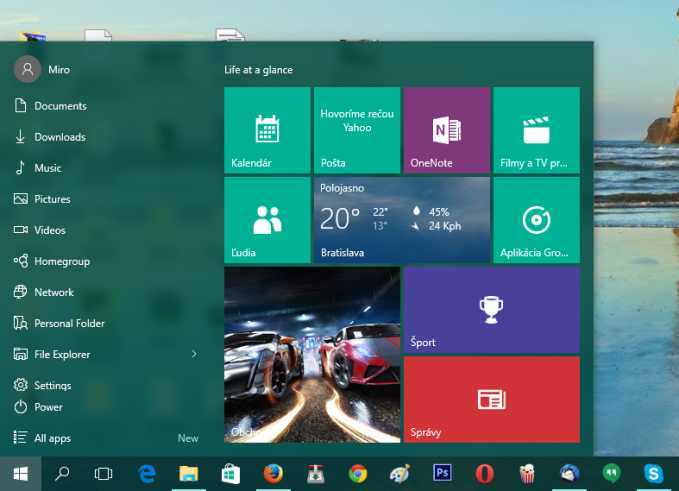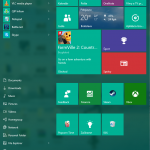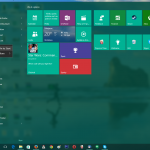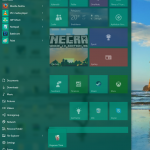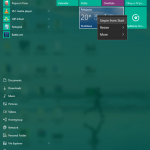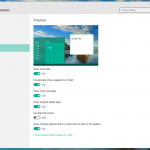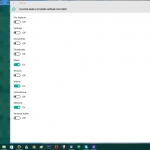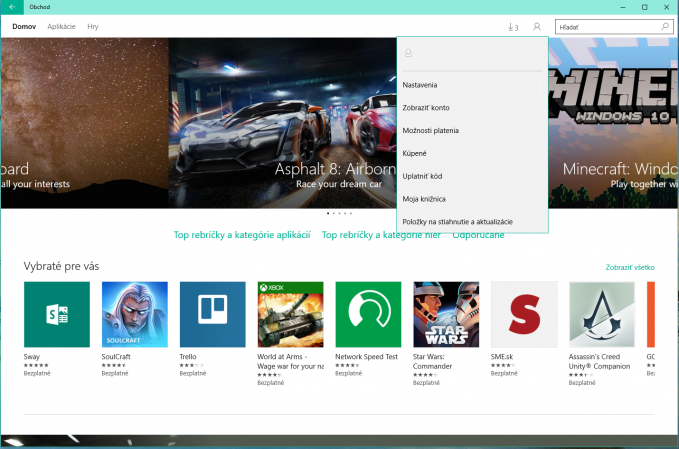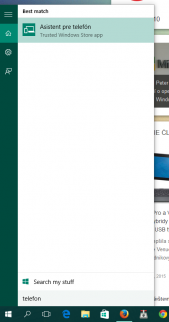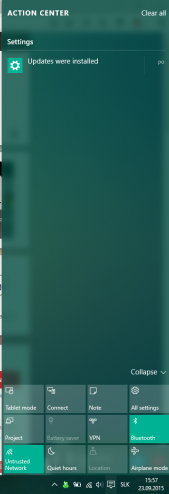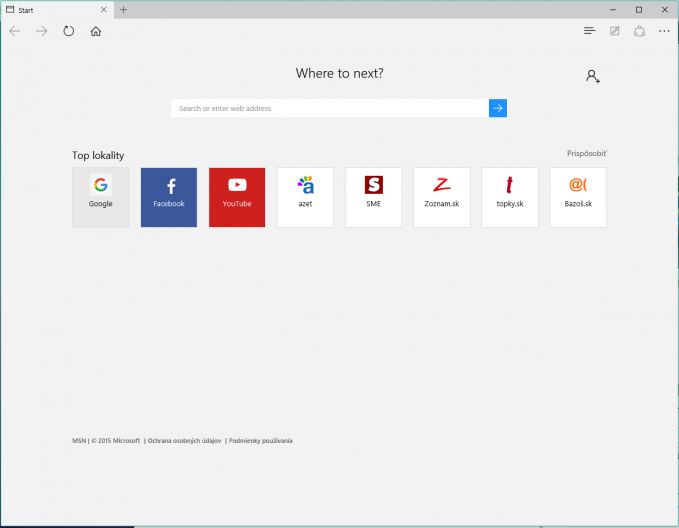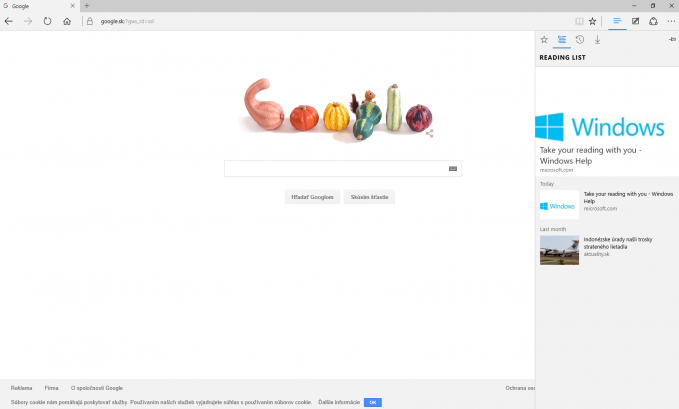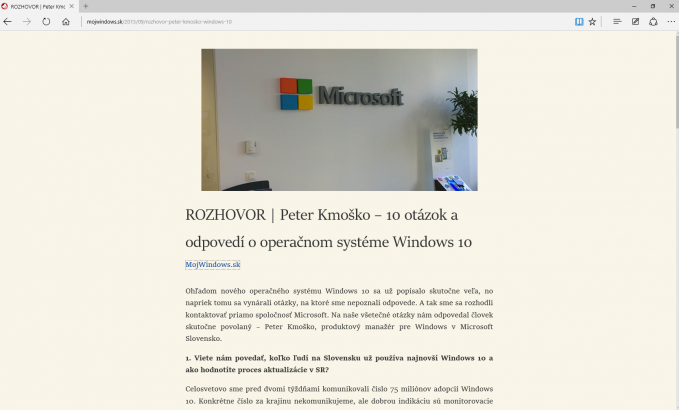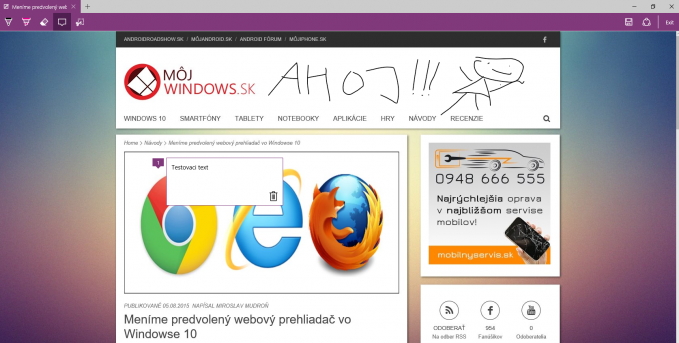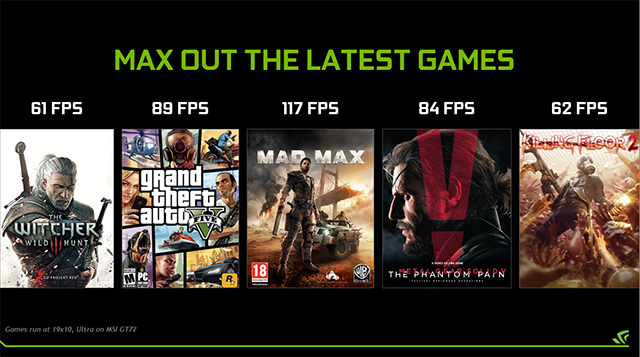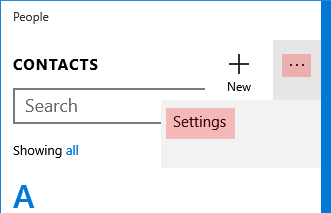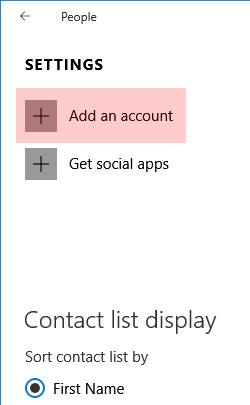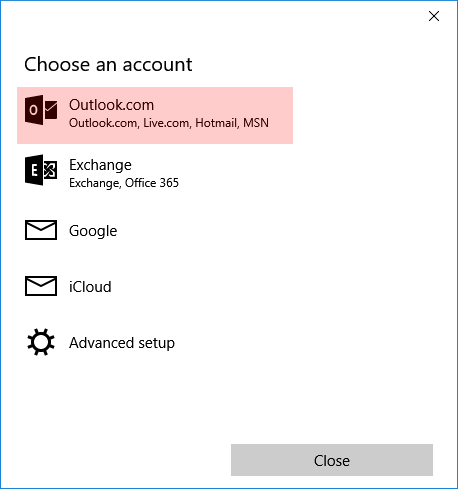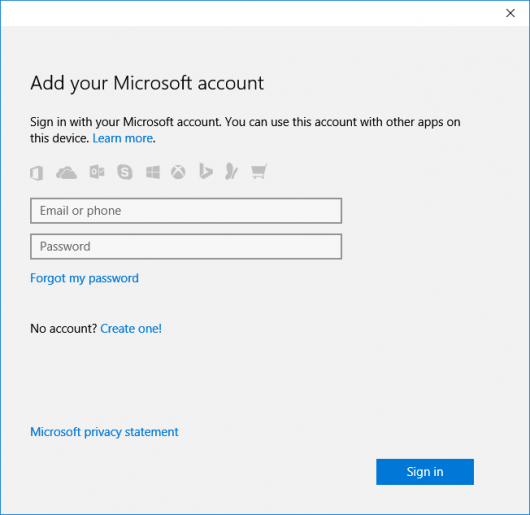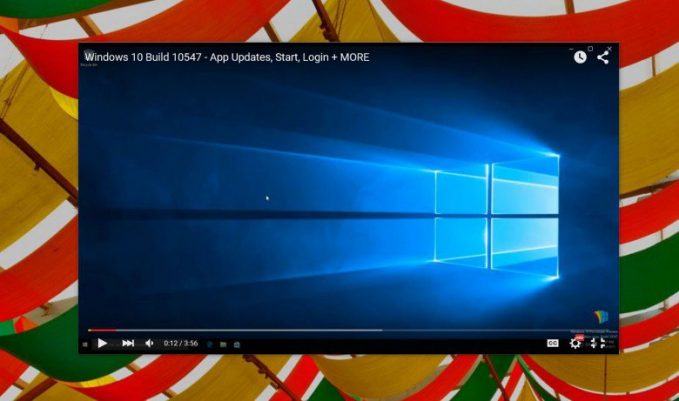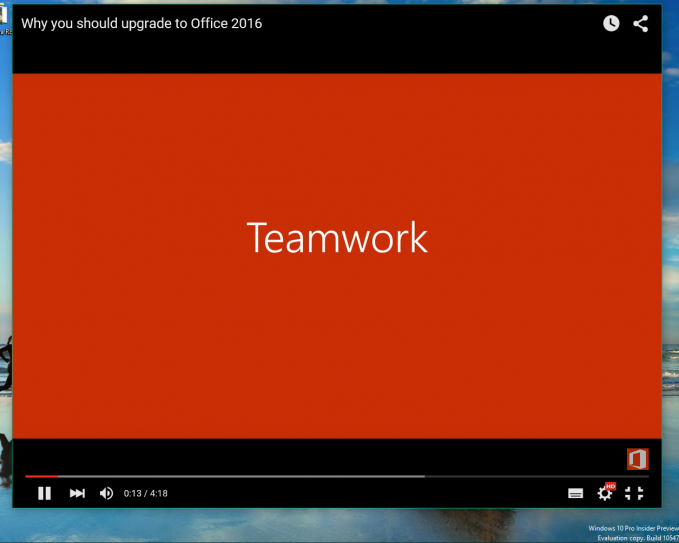Ohľadom nového operačného systému Windows 10 sa už popísalo skutočne veľa, no napriek tomu sa vynárali otázky, na ktoré sme nepoznali odpovede. A tak sme sa rozhodli kontaktovať priamo spoločnosť Microsoft. Na naše všetečné otázky nám odpovedal človek skutočne povolaný – Peter Kmoško, produktový manažér pre Windows v Microsoft Slovensko.

1. Viete nám povedať, koľko ľudí na Slovensku už používa najnovší Windows 10 a ako hodnotíte proces aktualizácie v SR?
Celosvetovo sme pred dvomi týždňami komunikovali číslo 75 miliónov adopcií Windows 10. Konkrétne číslo za krajinu nekomunikujeme, ale dobrou indikáciu sú monitorovacie nástroje tretích strán, ktoré Windows 10 na Slovensku pripisujú viac ako 11% za pár týždňov od uvedenia, čo by znamenalo adopciu na viac ako 200 000 počítačoch. Nás samozrejme teší aj enormný záujem veľkých firiem o nasadenie, pričom veľké firmy sú väčšinou v nasadzovaní opatrné.
2. Máte nejaký špeciálny dôvod na to, že sa najnovšia verzia Windowsu volá „10“? Prečo ste preskočili číslo „9“?
Funkcie a vlastnosti ako Windows as a Service, Windows Hello, Cortana, nový aplikačný model a iné robia z nového Windows 10 taký veľký progres, že sme sa rozhodli jedno číslo preskočiť.
3. Vieme, že Windows 10 je dostupný ako bezplatná aktualizácia aj pre tých, čo používajú cracknutú verziu staršieho Windowsu. Ako budete riešiť tento problém?
Inovácia Windows 10 je dostupná iba pre legálne inštalácie Windows. Keďže inštalácia a overenie môžu prebiehať cez Windows Update oddelene, je možné, že niekomu sa podarí si Windows 10 inštalovať, ale po overení a zistení nelegálnej verzie tento počítač upovedomí používateľa, že používa nelegálnu verziu a funkčné, alebo bezpečnostné záplaty nebude dostávať, respektíve môže mať zníženú funkcionalitu. Žiaľ, drvivá väčšina takýchto prípadov sa stáva u malých predajcov, ktorí inštalujú Windows 10 na počítač bez OS pri predaji a kupujúci ani netuší, že má nelegálnu verziu. Akonáhle počítač zobrazí vodoznak a objaví sa vyskakovacie okno, že je inštalovaná nelegálna verzia, je nutné počítač predajcovi ihneď vrátiť.
4. Je Windows 10 skutočne zadarmo? Mnoho ľudí sa obáva, že v budúcnosti budú musieť platiť za aktualizácie, prípadne ďalšie služby.
Áno, Windows 10 Core a Windows 10 Pro sú ako OEM inovácia po dobu životnosti zariadenia zadarmo. Samozrejme, ak si niekto vo Windows Obchode objedná platenú aplikáciu tá bude spoplatnená, ale to je už dnes bežná prax.
5. Microsoft prezentoval Windows 10 ako poslednú verziu systému Windows, je to skutočne tak, alebo sa v budúcnosti dočkáme Windowsu 11 a podobne?
Najväčší význam Windows as a Service je v tom, že nové funkcie operačného systému sa k používateľom nebudú dostávať prostredníctvom jeho nových verzií, ako boli zvyknutí, ale tak ako sme spomínali, získajú ich vďaka pravidelným, približne štvrťročným aktualizáciám.
6. Bude Microsoft pokračovať v trende vydávania veľkých aktualizácií pod označením Service Pack? Kedy môžeme očakávať vydanie takéhoto balíka aktualizácií?
Doteraz sme raz mesačne vydávali bezpečnostné záplaty cez službu Windows Update, ktorá, čo možno čitatelia nevedia je najväčšou cloudovou službou už dlhé roky. Plus v nepravidelnej kadencii sme vydávali spomínané Service Packy, ktoré väčšinou vylepšovali procesy v pozadí, optimalizovali niektoré funkcie a niekedy pridávali nové. Toto sa s Windows 10 úplne zmenilo – Windows 10 je pripravený okrem distribúcie záplat a bezpečnostných aktualizácií, na zhruba kvartálne vydávanie funkcií, ktoré budú definované nielen nami ale aj Windows Insidermi. Samozrejme, predtým, ako to vydáme na širokú distribúciu to bude overené nielen u desiatok tisíc zamestnancov Microsoft ale aj u miliónov Windows Insiderov. Naviac firmy majú špeciálne možnosti tieto aktualizácie v čase posunúť aby sa finálne uistili o funkčnosti týchto aktualizácií.
7. Povinné aktualizácie – ostanú alebo je možné, že dôjde k nejakému ústupku? Hlavne po tom, ako časť užívateľov narazila na rôzne problémy, či už so samotnou inštaláciou aktualizácií alebo na rôzne pády systému po ich nainštalovaní.
Pre spotrebiteľov budú bezpečnostné záplaty a aktualizácie ako aj nové funkcie povinné. Firmy majú viaceré možnosti ich nasadenie manažovať, ale v zásade platí, že ak niečo (hardvér/softvér) fungovalo s Windows 7 a 8, malo by to fungovať aj na Windows 10. Samozrejme, nemôžeme hovoriť za tretie strany, ktoré tento softvér, hardvér a ovládače k nim vyvíjajú, ale drvivá väčšina z nich chce byť s Windows 10 kompatibilná. Ak aj nie hneď na začiatku, usilovne pracujú na aktualizáciách svojich softvérov a ovládačov a odporúčam navštíviť ich webové stránky pre aktualizáciu na najnovšiu verziu.
8. Môžete sa vyjadriť k tomu, že Windows 10 získava osobné údaje používateľov a posiela ich priamo Microsoftu? Aké sú fakty a mýty, ktoré sa šíria na internete?
Windows 10 je iný Windows, ako jeho predchádzajúce verzie. Prináša nové funkcie a chce byť neustále aktualizovaný o nové benefity, k čomu je nevyhnutné, aby sme vedeli, ako tieto funkcie v realite fungujú. Čo znamená, že chceme vedieť ako funguje náš bezpečnostný balíček (antiphishing softvér, antimalvér a antivirus), ale takisto, ak niekto vyhľadáva slovo vo vyhľadávacom okne, je nutné túto žiadosť overiť voči serverom. Samozrejme táto komunikácia je kryptovaná a nie je možné ju spojiť so žiadnou konkrétnou osobou, keďže nezískavame osobné údaje a nedávame ich dispozícii tretím stranám, okrem tých, ktorí s nami spolupracujú na zdokonalení konkrétnej služby. Okrem toho je možné zbieranie týchto anonymizovaných dát vypnúť a takisto nie je pravda, že pri inštalácii ich nie je možné vypnúť a nastaviť, ako píšu niektoré senzácie chtivé servery. Nehovoriac o tom, že v prípade Windows 10 Enteprise existujú ďalšie ešte viac detailné možnosti nastavenia telemetrie, podľa nastavenia konkrétneho podniku.
9. Kedy môžeme očakávať príchod Windows 10 Mobile na Slovensku? Rozhodujú o tom aj operátori?
Prvé zariadenia s Windows 10 Mobile sú na Slovensku očakávané začiatkom novembra. Čo sa týka zariadení, budú sa predávať tak v maloobchode aj cez operátorov. Aktualizácie budú vydávané spoločnosťou Microsoft s podporou a spoluprácou operátorov.
10. Bude Cortana dostupná aj pre používateľov na Slovensku? Ak áno, tak kedy?
Cortana je veľmi sofistikovaná technológia, ktorá súvisí s obrovskými investíciami. Treba napríklad optimalizovať rozoznávanie viacerých nárečí v rámci jedného jazyka, ako aj poskytnúť špeciálne služby, čo znamená, že najprv sa Microsoft sústreďuje na najväčšie trhy.
Za poskytnutý rozhovor ešte raz ďakujeme a operačnému systému Windows 10 prajeme veľa spokojných užívateľov.
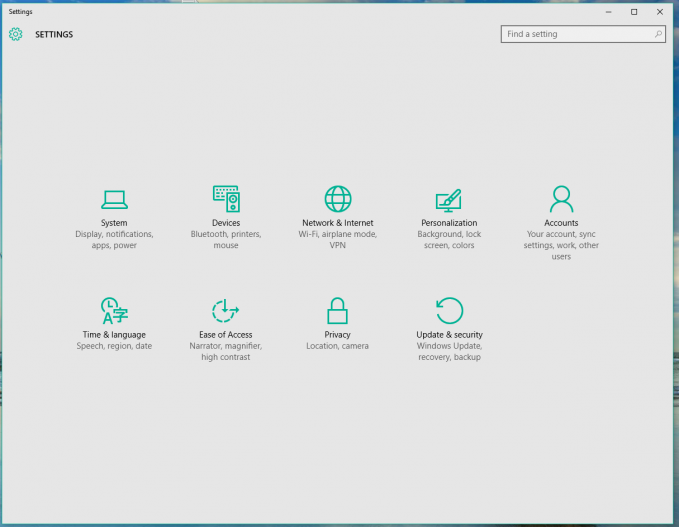 Windows 10 je plný funkcií, ktoré slúžia na prispôsobenie prostredia podľa vlastného uváženia. Nevyhla sa im ani obrazovka uzamknutia, ktorú si môžete prispôsobiť tým, že prejdete do ponuky Štart -> Nastavenie -> Prispôsobenie -> Obrazovka uzamknutia. Pozadie si môžete zmeniť na obľúbenú fotografiu, či prezentáciu, ba dokonca vybrať aplikácie, z ktorých sa vám budú zobrazovať stručné informácie. Je možné zvoliť aj systémové hlášky, ktoré sa majú na pozadí zobrazovať.
Windows 10 je plný funkcií, ktoré slúžia na prispôsobenie prostredia podľa vlastného uváženia. Nevyhla sa im ani obrazovka uzamknutia, ktorú si môžete prispôsobiť tým, že prejdete do ponuky Štart -> Nastavenie -> Prispôsobenie -> Obrazovka uzamknutia. Pozadie si môžete zmeniť na obľúbenú fotografiu, či prezentáciu, ba dokonca vybrať aplikácie, z ktorých sa vám budú zobrazovať stručné informácie. Je možné zvoliť aj systémové hlášky, ktoré sa majú na pozadí zobrazovať.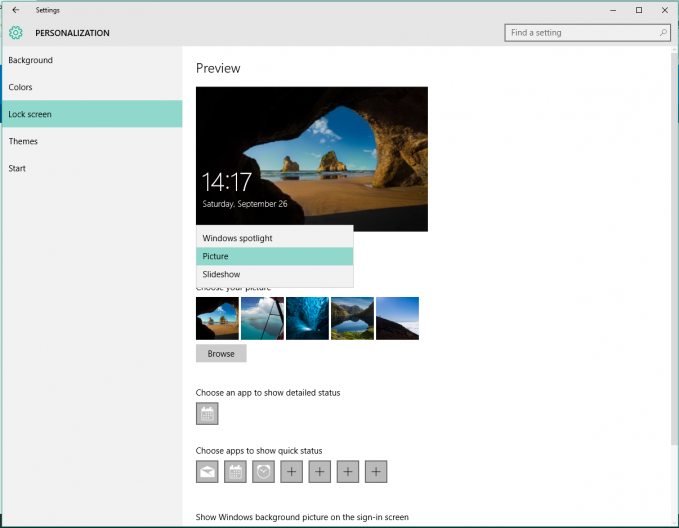 Motívy sú v podstate kombináciou pozadia pracovnej plochy, farieb okien a zvukov. Môžete si vybrať z celej škály rôznych motívov podľa vlastného uváženia. Dostanete sa k nim prejdením na ponuku Štart ->Nastavenie -> Prispôsobenie -> Motívy a Nastavenie motívu. Každý motív obsahuje rôzny počet obrázkov a ďalej informáciu o farbe okna. V niektorých sa dokonca farba okna prispôsobí obrázku. Dostupné sú taktiež kategórie, z ktorých si používateľ môže vybrať podľa toho, čo ho zaujíma najviac.
Motívy sú v podstate kombináciou pozadia pracovnej plochy, farieb okien a zvukov. Môžete si vybrať z celej škály rôznych motívov podľa vlastného uváženia. Dostanete sa k nim prejdením na ponuku Štart ->Nastavenie -> Prispôsobenie -> Motívy a Nastavenie motívu. Každý motív obsahuje rôzny počet obrázkov a ďalej informáciu o farbe okna. V niektorých sa dokonca farba okna prispôsobí obrázku. Dostupné sú taktiež kategórie, z ktorých si používateľ môže vybrať podľa toho, čo ho zaujíma najviac.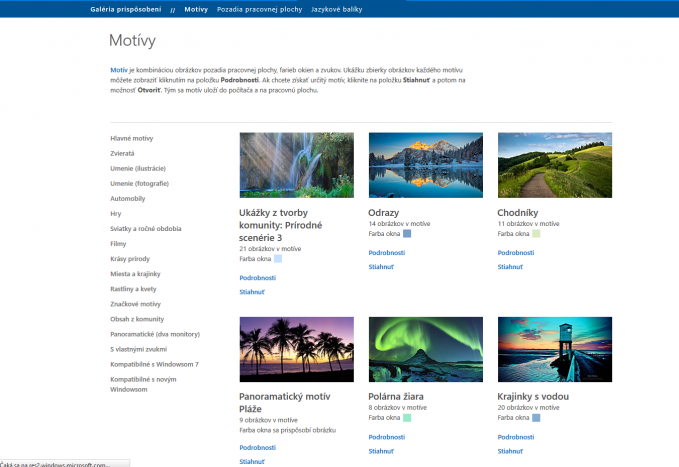 Dostávame sa k poslednej téme dnešného seriálu, kde sa budeme zaoberať zmenou pozadia pracovnej plochy a farieb prostredia. K týmto funkciám sa dostaneme cez ponuku Štart -> Nastavenie -> Prispôsobenie. Tu si už môžete nastaviť spomínaný obrázok pozadia pracovnej plochy, alebo zmeniť farbu ponuky Štart, či panela úloh. V časti Pozadie sa dá vytvoriť aj prezentácia obrázkov, ktorá sa bude postupne na pracovnej ploche meniť. Všetky zmeny, ktoré vykonávate sa zároveň zobrazujú v okne z ukážkou, čiže presne viete ako váš výsledný návrh bude vyzerať. Systém ponúka aj celú škálu farebných prevedení vašeho prostredia, takže si je z čoho vyberať.
Dostávame sa k poslednej téme dnešného seriálu, kde sa budeme zaoberať zmenou pozadia pracovnej plochy a farieb prostredia. K týmto funkciám sa dostaneme cez ponuku Štart -> Nastavenie -> Prispôsobenie. Tu si už môžete nastaviť spomínaný obrázok pozadia pracovnej plochy, alebo zmeniť farbu ponuky Štart, či panela úloh. V časti Pozadie sa dá vytvoriť aj prezentácia obrázkov, ktorá sa bude postupne na pracovnej ploche meniť. Všetky zmeny, ktoré vykonávate sa zároveň zobrazujú v okne z ukážkou, čiže presne viete ako váš výsledný návrh bude vyzerať. Systém ponúka aj celú škálu farebných prevedení vašeho prostredia, takže si je z čoho vyberať.